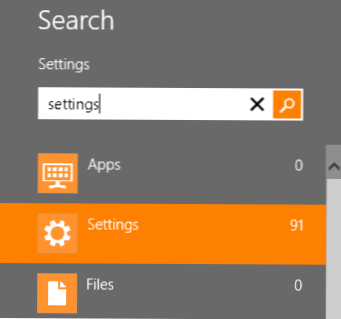
Windows 7 -käyttäjät olivat iloisia, kun he löysivät salaisen osan nimeltä GodMode. Periaatteessa voit luoda kansion, jolla on erityinen nimi, joka antaa sinulle pääsyn lähes kaikkiin OS: n ohjauksiin, asetuksiin ja asetuksiin.
Onneksi voit ottaa käyttöön myös GodMode-ohjelman Windows 8: ssa! Tämä on todella hyödyllinen, koska Windows 8: ssä on järjestelmäasetukset kahdessa eri paikassa: yksi asetelma Start-näytölle ja toinen työympäristöasetusten joukko. Jos vihaat aloitusnäyttöä ja et pidä siitä, että sinun on käytettävä Charms-palkkia päästäksesi aloitusnäyttöön, voit käyttää Jumalan tilan päästäksesi kaikkiin asetuksiin tutun työpöytäympäristön kautta.
Aloita luomalla kansio työpöydällä ja nimeä se haluamallasi tavalla. Sen jälkeen napsauta hiiren kakkospainiketta ja valitse se Nimeä uudelleen. Lisää vain kansion nimen loppuun seuraava:
. ED7BA470-8E54-465E-825C-99712043E01C
Kuten näet, sinun on sisällytettävä . ennen avauskulmaa. Tässä minun kaivokseni näyttää:
Kaikki asetukset. ED7BA470-8E54-465E-825C-99712043E01C
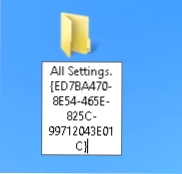
Jos et pysty tekemään tätä, sinun on ehkä näytettävä piilotetut tiedostot ja näytettävä tiedostojen laajennukset ensin Resurssienhallinnassa. Voit tehdä sen siirtymällä työpöydälle, avaamalla Windows Explorer -ikkunan ja valitsemalla sitten näkymä välilehti. Tarkista nyt "Tiedostonimen laajennukset"Ja"Piilotetut tiedostot"Laatikot.

Kun painat Enter-näppäintä, kansion kuvake muuttuu samalla tavalla kuin ohjauspaneeli.
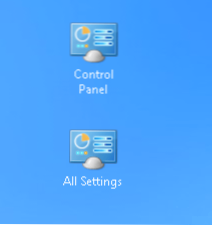
Jos kuitenkin napsautat uutta GodMode-kuvaketta, saat kansion, jossa on linkkejä kaikenlaisiin asetuksiin Windows 8: ssa. Se on mukavaa, koska se jopa jakaa sen luokkiin, kuten Action Center, Administrative Tools, Devices ja Tulostimet, päivämäärä ja kellonaika, näyttö, kansion asetukset, vianmääritys jne.
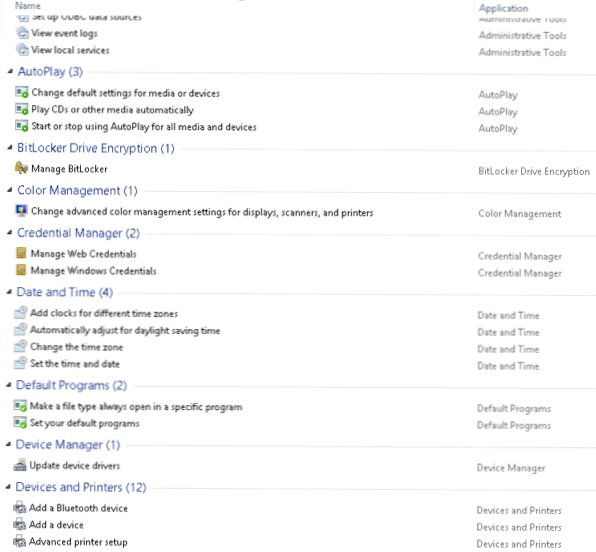
Nyt voit käyttää kaikkia yksittäisiä asetuksia ja vaihtoehtoja Windows 8: ssa yhdestä kansiosta! Joten jos sinulla on vaikea löytää tiettyä asetusta tai ohjauspaneelin kohdetta, avaa tämä kansio ja tee haku. On hienoa, koska voit rajoittaa valtavaa luetteloa kirjoittamalla muutamia avainsanoja.
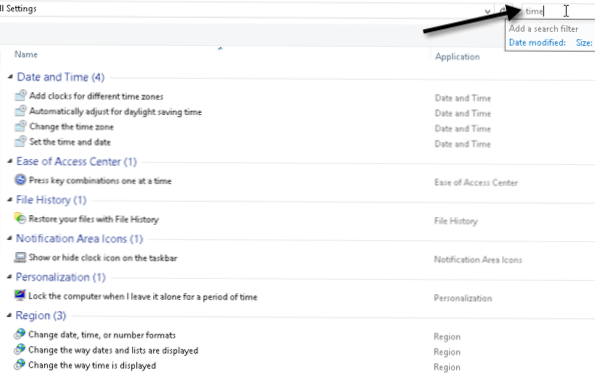
Makea! Näin voit ottaa käyttöön GodMode-ohjelman Windows 8: ssä. Voit myös siirtyä Gode-tilan pikakuvakkeeseen Aloitusnäytöllä helpottamaan käyttöä. Napsauta hiiren kakkospainikkeella työpöydän kuvaketta ja valitse Valitse Käynnistä.
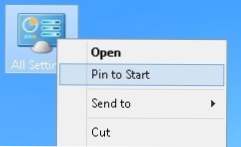
Nyt voit käyttää kaikkia käytettävissä olevia asetuksia myös Jumalan tilassa Aloitusnäytön kautta.
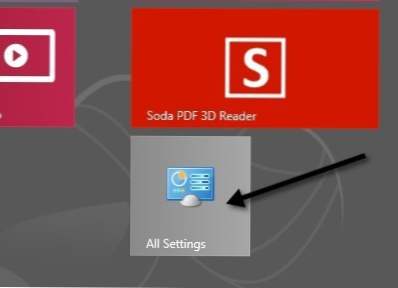
On kuitenkin myös toinen tapa saada lukuisia asetuksia Windows 8: ssä. Uusi Käynnistysnäytössä on sisäänrakennettu hakutoiminto, jonka avulla voit etsiä kaikkia järjestelmän asetuksia. Siirry aloitusnäyttöön ja kirjoita sana asetukset.
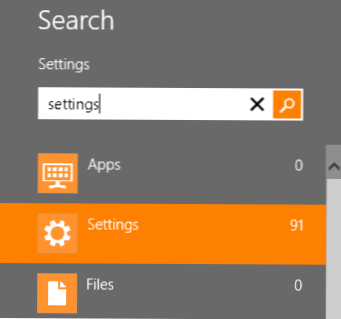
Saat melko suuren luettelon 91 asetuksesta, joita voit säätää. Vain pyyhkäisemällä sormella tai vierittämällä hiirellä pääset kaikkiin asetuksiin.
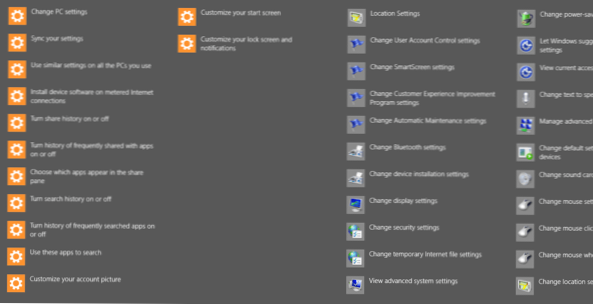
Aika siistiä! Niillä on kaksi tapaa, joilla voit helpottaa järjestelmäasetusten löytämistä Windows 8: ssä: GodMode ja Charms-hakupalkin hakuvaihtoehdon kautta. Nauttia!